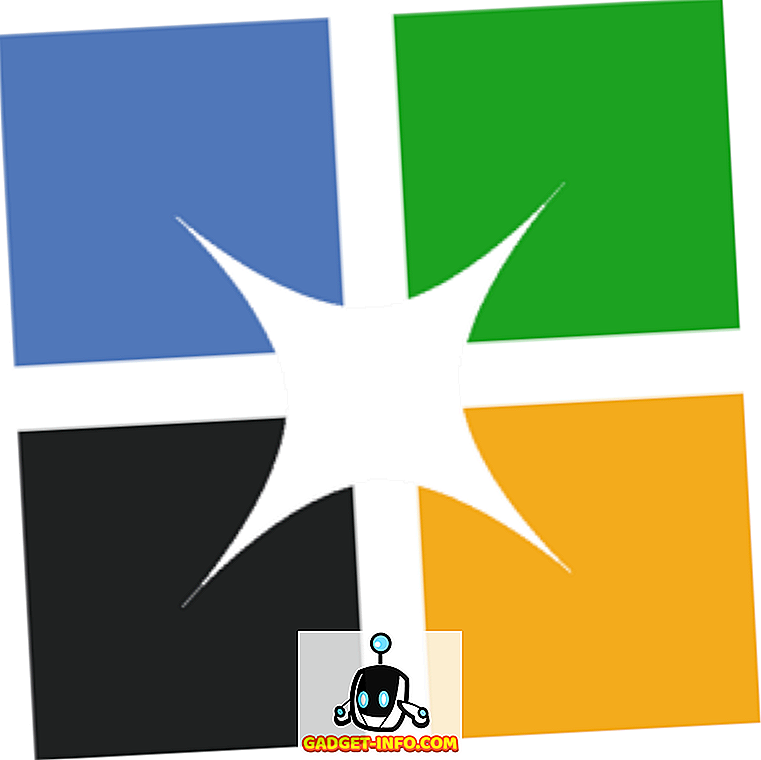بعد الكثير من التكهنات ، أصبح جهاز OnePlus 6 في النهاية هنا. مع الأجهزة الرائعة والميزات من خلال وعبر ، كان مما لا شك فيه أن الجهاز تمكن من انتزاع روبية. 100 كرور المبيعات في 10 دقائق فقط. سواء كان الأداء الكلي ، أو الكاميرا ، أو حتى الوضع الرأسي ، فإن جهاز OnePlus 6 هو بالتأكيد جهاز واحد من الأجهزة. ومع ذلك ، بعد استخدام الجهاز شخصيًا ، اكتشفت أن OxygenOS على جهاز OnePlus 6 يخفي الكثير من الأدوات المفيدة والميزات الرائعة ، والتي قد لا يكون المستخدم العادي على علم بها. حسنًا ، إذا كنت مستخدمًا لـ OnePlus 6 ، فاستمر في القراءة ، حيث نعرض لك 15 من أفضل النصائح والحيل الخاصة بـ OnePlus 6 التي يجب أن تعرفها بالتأكيد:
كول OnePlus 6 الميزات والنصائح والخدع
1. تمكين / تعطيل الشق
الشق هو الاتجاه الحالي ، وسواء أعجبك ذلك أم لا ، فإن OnePlus 6 يحتضن الشق. ومع ذلك ، يتيح لك أيضًا تخصيص ما إذا كنت ترغب في عرض الدرجة أم لا. حسنًا ، إذا كنت ممن يريد تعطيل الشق ، فما عليك سوى التوجه إلى الإعدادات -> الشاشة -> شاشة الشق . يمكنك الآن اختيار تمكين أو تعطيل الشق بناءً على تفضيلاتك.

2. استخدم الملاحة Gesture
يقدم OnePlus 6 ، الذي تم تقديمه في البداية على جهاز OnePlus 5T ، وضع التنقلات في الشركة والذي يسمح لك بالتنقل عبر جهازك بكل سهولة. لتمكين التنقل عبر التنقل على جهاز OnePlus 6 ، اتبع الخطوات التالية:
1. أولاً ، توجه إلى الإعدادات -> الأزرار -> شريط التنقل والإيماءات.

2. الآن ، اضغط على "إيماءات التنقل" .

وهذا كل شيء. يمكنك الآن استخدام إيماءات على جهاز OnePlus 6 الخاص بك للتنقل عبر الجهاز. فيما يلي الإيماءات المدعومة على جهازك:
- اسحب لأعلى من وسط الشاشة للعودة إلى المنزل.
- مرِّر سريعًا لأعلى من وسط الشاشة واحتفظ بالتطبيقات الحديثة.
- اسحب لأعلى من الحافة اليسرى أو اليمنى من الشاشة للرجوع.
3. تخصيص إيماءات مختلفة
يأتي جهاز OnePlus 6 مزودًا بـ OxygenOS يدعم إيماءات متعددة لجهازك. ببساطة توجه إلى الإعدادات -> الإيماءات ، ولديك عدد كبير من الإيماءات تحت تصرفك. يمكنك استخدام صفحة الإعدادات هذه لتمكين لقطة الشاشة ذات الثلاثة أصابع بالإضافة إلى الضغط المستمر على مستشعر بصمات الأصابع لالتقاط صورة.

بالإضافة إلى ذلك ، تدعم OnePlus 6 ميزة Double Tap to Wake ، بالإضافة إلى إمكانية رسم حروف أبجدية معينة على شاشة التأمين لتشغيل تطبيقات معينة. رائع ، أليس كذلك؟
4. تسجيل الفيديو في Super Slow Motion
ميزة أخرى من سرادق OnePlus 6 هي أنه يأتي مع القدرة على تسجيل مقاطع فيديو Slow Motion رائعة للغاية. باستخدام OnePlus 6 ، يمكنك تسجيل مقاطع الفيديو البطيئة في [email protected] أو [email protected] للقيام بذلك ، افتح تطبيق الكاميرا وانتقل لأعلى من الأسفل. انقر الآن على "الحركة البطيئة" لتسجيل مقاطع الفيديو بالحركة البطيئة.

5. تخصيص Bokeh الأشكال
وضع Portrait على OnePlus 6 جيد جدًا ، دون أدنى شك. لكن ما هو مدهش هو كيف يمنحك الجهاز القدرة على تخصيص أشكال Bokeh أيضًا. نعم هذا صحيح. باستخدام OnePlus 6 ، يمكنك تخصيص شكل كائنات الضوء التي تظهر بشكل غير واضح في الخلفية. أولاً ، افتح تطبيق الكاميرا وحدد الوضع الرأسي ، ثم انقر فوق رمز Bokeh في أعلى اليمين كما هو موضح في الصورة. وهذا كل شيء ، ستحصل الآن على خيار تحويل الأجسام الخفيفة إلى دوائر وقلوب ونجوم.

6. استخدام وضع الألعاب
واحدة من الإضافات الرئيسية مع OnePlus 6 هي التحسينات التي تم إحضارها إلى وضع الألعاب. إن Gaming Mode هو أساسًا لعبة Launcher مبتكرة من OnePlus والتي تحرر بشكل أساسي ذاكرة الوصول العشوائي على جهازك لضمان تشغيل الألعاب بشكل أسرع. بالإضافة إلى ذلك ، يمكن أن يوفر "وضع الألعاب" أيضًا "تعزيز الشبكة" لألعابك ، مما يقلل من أداء الاتصال أثناء ممارسة الألعاب عبر الإنترنت مع أصدقائك.
1. لتمكين هذه الميزة ، توجه إلى الإعدادات -> Advanced -> Gaming Mode .

2. الآن ، اضغط على "إضافة تطبيقات للألعاب الوضع" . يمكنك الآن ببساطة اختيار الألعاب التي ترغب في تمكين وضع الألعاب لها.

7. تمكين وضع القراءة
بينما يوجد بالفعل وضع Night Mode على جهاز OnePlus 6 لاستخدام جهازك ليلاً ، فقد قامت الشركة أيضًا بتضمين خيار وضع القراءة لأولئك الذين يحبون قراءة الكتب على أجهزتهم المحمولة. بشكل أساسي ، يضبط درجة حرارة لون الشاشة ويعايرها لقراءة النص لتتطابق مع البيئة ، من خلال الاستفادة من ظروف الإضاءة المحيطة. لتمكين وضع القراءة على جهاز OnePlus ، توجه إلى الإعدادات -> الشاشة -> وضع القراءة ، وقم بتمكين التبديل إلى جانب "تشغيل وضع القراءة" .

بالإضافة إلى ذلك ، يمكنك أيضًا إضافة تطبيقات محددة سيتم تمكين وضع القراءة تلقائيًا لها.
8. استخدام التطبيق الخزانة
الخصوصية هي شيء واحد يهمنا جميعًا. أعرف عددًا كبيرًا من المستخدمين الذين ينزلون خزانات تطبيقات محددة من متجر Play لحماية تطبيقاتهم بشكل أفضل. ولكن ماذا لو قلت لك أن OnePlus قد وفرت طريقة خاصة بها؟ نعم ، هذا صحيح ، ويأتي OxygenOS على OnePlus 6 مع ميزة قفل التطبيقات المدرجة. ما عليك سوى التوجه إلى الإعدادات -> الأمان وشاشة التأمين -> خزانة التطبيقات .

هنا ، يمكنك إضافة التطبيقات التي تريد قفلها. إذا كان لديك بالفعل طريقة قفل (PIN أو كلمة المرور أو النقش) ، فسيستخدم تطبيق App Locker نفسه لقفل تطبيقاتك. بخلاف ذلك ، سيطالبك تطبيق App Locker بتعيين كلمة مرور محددة للتطبيقات المؤمّنة.
9. إظهار سرعة الشبكة في شريط الحالة
أنا أعلم أن بعضكم يتوهم حقا أن عداد سرعة الشبكة في شريط الحالة الذي يظهر على أجهزة Xiaomi التي تدير MIUI. Heck ، حتى أننا كتبنا مقالة لك يا رفاق حول كيفية إظهار نشاط الشبكة في شريط الحالة على أي جهاز Android. ولكن في حين أن ذلك يستخدم تطبيقًا لجهة خارجية ، فإن OnePlus 'OxygenOS يأتي مع ميزة يحمل في ثناياه عوامل. نعم هذا صحيح. ما عليك سوى التوجه إلى الإعدادات -> شريط الحالة ، وتمكين التبديل إلى جانب "سرعة الشبكة الإعلانية".

10. تمكين تخزين OTG
OnePlus 6 يأتي في خيارات التخزين من 64GB و 128GB ، مع متغير 256GB محفوظة لل Avengers الطبعة الخاصة. للأسف ، لا يأتي مع دعم لبطاقات microSD ، وهذا هو المشكل للذين يريدون توسيع التخزين بسهولة. ومع ذلك ، فإنه يأتي مع أفضل شيء آخر ، وهذا هو دعم USB OTG. نعم ، هذا صحيح ، يمكنك توصيل محرك أقراص USB بسهولة إلى جهاز OnePlus 6 عبر منفذ USB من النوع C للوصول إلى البيانات وتوسيع مساحة التخزين أثناء التنقل. ومع ذلك ، أنت مطالب بتمكين هذه الميزة من الإعدادات. للقيام بذلك ، انتقل إلى إعدادات -> خيارات متقدمة ، وقم بتمكين التبديل إلى جانب "تخزين OTG" .

11. تمكين Pro Mode في الكاميرا
يتميز OnePlus 6 ببعض من أفضل أجهزة الكاميرا المتوفرة في السوق في الوقت الحالي. كما يسمح لك الهاتف بالاستفادة الكاملة من هذا الجهاز من خلال توفير وضع Pro-fletched الكامل. يمكنك استخدام الكاميرا لضبط ISO و Shutter Rate و Aperture وأكثر من ذلك. لتمكين وضع Pro على جهاز OnePlus 6 ، افتح تطبيق الكاميرا وانتقل لأعلى من الأسفل. انقر الآن على "الوضع الاحترافي" للوصول إلى عناصر التحكم اليدوية للكاميرا.

12. تعطيل وضع الجمال
يأتي جهاز OnePlus 6 مع وضع الجمال لجعل وجهك يبدو أفضل في الصور التي يلتقطها. ومع ذلك ، ليس الجميع من المعجبين بهذه الميزة. لتعطيل وضع الجمال ، ما عليك سوى فتح تطبيق الكاميرا والنقر على رمز وضع الجمال في الجزء السفلي الأيسر. فقط اسحب شريط التمرير لضبط الفلاتر التي ستضيفها الكاميرا AI ، أو اسحبها إلى أقصى اليسار لإيقافها تمامًا.

بالإضافة إلى ذلك ، إذا أردت ، يمكنك تعطيل هذه الميزة تمامًا. ما عليك سوى التمرير سريعًا لأعلى من الجزء السفلي في تطبيق الكاميرا والنقر على رمز الإعدادات . ثم ، قم فقط بتعطيل مفتاح التبديل بجوار "وضع الجمال الخلفي للكاميرا" . وهذا كل شيء. لن يظهر وضع الجمال على شاشتك مرة أخرى.

13. تسجيل مقاطع الفيديو في [email protected]
يأتي جهاز OnePlus 6 مع إمكانية تسجيل مقاطع الفيديو بدقة 4K رائعة بمعدل 60 إطارًا في الثانية. على هذا النحو ، فإن النتائج التي تم إنتاجها رائعة ، وعلى قدم المساواة مع معظم الأجهزة الرئيسية هناك. إذا كنت ممن يطلقون الكثير من مقاطع الفيديو ، وتريد التسجيل في [email protected] على جهاز OnePlus 6 ، فما عليك سوى فتح تطبيق الكاميرا والتبديل إلى وضع الفيديو . بعد ذلك ، انقر فوق الدقة المعروضة في الزاوية العلوية اليمنى ، وحدد 4K 60FPS . هذا هو.

14. تمكين كويك بي
يأتي OxygenOS على OnePlus 6 مع خدعة أنيقة لإدخال شاشة الدفعات بسهولة من خيار الدفع المفضل لديك. مع خاصية الدفع السريع ، كل ما عليك فعله هو وضع بصمة إصبعك على ماسح بصمة الإصبع وسوف يقوم الهاتف تلقائيًا بفتح تطبيق الدفعات الذي تختاره. لتمكين هذه الميزة ، ما عليك سوى التوجه إلى الإعدادات -> شاشة التأمين والقفل -> الدفع السريع ، وتمكين التبديل إلى جانب "إيقاف الدفع السريع" .

هذا هو. يجب تمكين ميزة "الدفع السريع" الآن على جهاز OnePlus 6 الخاص بك. لاحظ أن الميزة حاليًا لا تدعم سوى WeChat و AliPay و Paytm.
15. وضع الكاميرا الأمامية صورة
يأتي جهاز OnePlus 6 مع وضع عمودي رائع للكاميرا الخلفية. ومع ذلك ، هذه الميزة مفقودة حاليًا من OnePlus 6. ومع ذلك ، فقد أكد العملاق الصيني أن تحديث برنامج مستقبلي من المفترض أن يضيف دعمًا لوضع Portrait على الكاميرا الأمامية أيضًا ، لذلك ستبدو صورك الشخصية أكثر بروزًا.
BONUS: التحديث إلى Android P
أحد أفضل الأشياء في OnePlus 6 هو حقيقة أنها واحدة من الأجهزة القليلة بخلاف Google نفسها لتكون متوافقة مع Android P Developer Preview 2. وعلى هذا النحو ، يمكنك تثبيت Android P على جهاز OnePlus 6 الخاص بك ، اختبار أحدث والقادمة في عالم Android.
راجع أيضًا: OnePlus 6 Review: A Little Pricey but Hard to Beat!
إتقان برنامج OnePlus 6 الخاص بك مع هذه الخدع
وهذا جيد إلى حد كبير. بعد قضاء الكثير من الوقت مع OnePlus 6 ، قمت بتنسيق قائمة الحيل أعلاه لتجربتك. أنا متأكد من أنها ستفيدك في الحصول على تجربة عامة أفضل من جهازك. ومع ذلك ، هل تشعر أننا فقدنا ميزة مهمة ، أو هل هناك استفسار محدد لديك؟ أخبرنا في التعليقات أدناه ، وسنكون سعداء بمساعدتك!